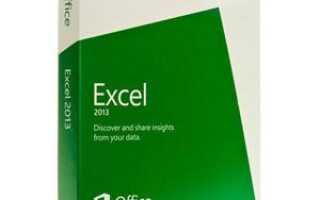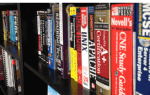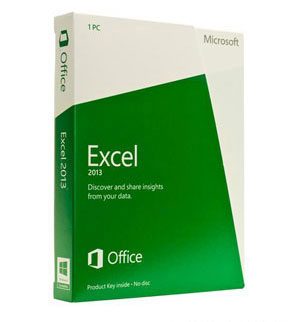
После установки компьютерной программы на компьютер ее можно открыть в любое время. Ниже приведены инструкции по открытию компьютерной программы на вашем компьютере во всех операционных системах.
Чаевые
Если вы хотите «открыть» программу, вы можете называть ее «открытой» или «запустить». Однако, если вы пытаетесь «открыть» файл, посмотрите, как открыть страницу файла.
Открытие программы в Microsoft Windows
Запустить программу в Microsoft Windows
В Windows для запуска программы дважды щелкните исполняемый файл или дважды щелкните значок ярлыка, указывающий на исполняемый файл. Если вам сложно дважды щелкнуть значок, вы можете щелкнуть значок один раз, чтобы выделить его, а затем нажать клавишу ввода на клавиатуре.
Чаевые
Если вам трудно открыть программу из-за того, что вы не можете найти значок в Windows 7, Vista, 8 или 10, нажмите «Пуск» и введите название программы, которую вы хотите открыть. Например, вы можете ввести «Блокнот», «Excel» или «Слово» и щелкнуть значок в результатах поиска или выделить значок программы и нажать «Ввод». Если программа не появляется, убедитесь, что она установлена.
Бонусный совет
В Windows 8 и Windows 10 вы также можете щелкнуть правой кнопкой мыши значок и выбрать опцию, прикрепить к панели задач, чтобы добавить значок программы на панель задач для облегчения доступа в будущем.
Заметка
Если программа находится в меню «Пуск» или на панели задач, требуется только один раз щелкнуть значок.
Заметка
Если программа не была установлена на компьютере, она не сможет быть запущена. Например, вы можете запускать Microsoft Word или Microsoft Excel, только если вы установили их на компьютер.
Запустите программу на компьютере Apple
В операционной системе Apple macOS дважды щелкните значок программы, чтобы запустить ее. Если вам сложно дважды щелкнуть значок, вы можете щелкнуть значок один раз, чтобы выделить его, а затем нажать клавишу возврата на клавиатуре.
Чаевые
Если вам сложно открыть программу из-за невозможности найти значок, вы можете использовать Spotlight для поиска названия программы. Найдя, дважды щелкните значок, чтобы открыть программу.
Бонусный совет:
После запуска программы щелкните правой кнопкой мыши значок в Dock и выберите «Параметры» и «Сохранить в Dock» для облегчения доступа в будущем.
Заметка
Если программа находится в Dock, вам потребуется только один раз щелкнуть значок.
Запустите программу на Apple iPad и iPhone
На Apple iPad и iPhone вы можете запустить программу, нажав один раз пальцем по значку.
Чаевые
Если вам трудно открыть программу из-за того, что вы не можете найти значок, вы можете провести пальцем по центру любого экрана, показывающего значки, чтобы начать поиск. В поиске введите название программы, которую вы хотите открыть, а затем нажмите значок.
Запустите программу на телефоне или планшете Android
На всех смартфонах и планшетах Android вы можете запустить программу, нажав один раз пальцем на иконку.
Как закрыть программу
Если вы откроете программу, в какой-то момент вы, вероятно, захотите закрыть ее. Многие программы имеют красный ![]() значок закрытия в правом верхнем углу экрана. Если нет, вы можете нажать комбинацию клавиш Alt + F4 для выхода.
значок закрытия в правом верхнем углу экрана. Если нет, вы можете нажать комбинацию клавиш Alt + F4 для выхода.